iPhone / iPad E-Posta Kurulumu ve Ayarları
Merhaba,
Bu yazımızda sizlere iPhone akıllı telefonlarınızda mail kurulumunu anlatacağız.
1. Adım : Ayarlar menüsünden “Mail, Kişiler, Takvimler” bölümüne giriş yapıyoruz.
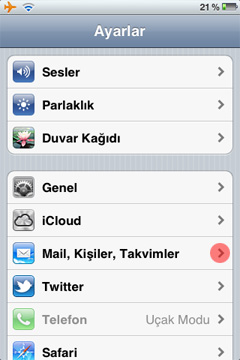
2. Adım : Gelen bölümde “Hesap Ekle” alanına tıklıyoruz.
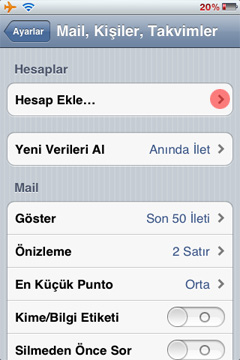
3. Adım : Yine gelen bölümde “Diğer” alanına tıklıyoruz.
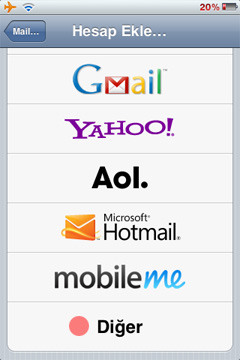
4. Adım : Yine gelen bölümde ise “Mail Hesabı Ekle” alanına tıklıyoruz.
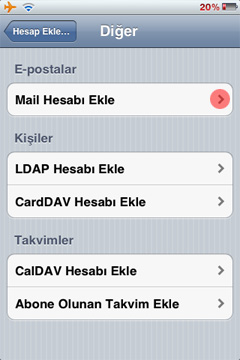
5. Adım : Hesap bilgilerinizi girebileceğiniz alanlar mevcut. Bu alanları kendi bilgilerinize göre doldurmanız gerekiyor. Alanları doldurduktan sonra sağ üstte bulunan “Sonraki” butonuna tıklıyoruz.
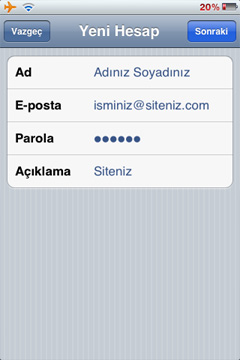
6. Adım : Gelen sayfada ise gelen ve giden sunucu bilgilerini girmeniz gerekiyor.
> Pop : Üst bölümde yer alan “IMAP” ve “POP” alanlarından “POP” Alanını seçiyoruz.
> Sunucu Adı : bu alana ise “mail.siteniz.com” şeklinde alan adınızı ve uzantısını yazmanız gerekiyor. Örn: mail.zorsoft.net veya mail.zorsoft.com.tr
> Kullanıcı Adı : Sunucu üzerinde mail oturumu açmak için kullanacağınız eposta adresini yazabilir yada 5. Adımda yazdığınız eposta adresini yazabilirsiniz.
> Parola : Sunucu üzerinde mail oturumu açmak için kullanacağınız eposta adresinin şifresini yazabilir yada 5. Adımda yazdığınız eposta adresinin şifresini yazabilirsiniz.
> SSL Kullanarak Bağlanamıyor uyarısı alırsanız Evet seçerek devam ediniz.
> Sunucu Kimliği Doğrulanamıyor uyarısı alırsanız Sürdür seçerek devam ediniz.
> Girilen bilgiler doğru ise posta hesabiniz eklenmiş olur. Açılan sayfadan Bitti düğmesine tıklayabilirsiniz.
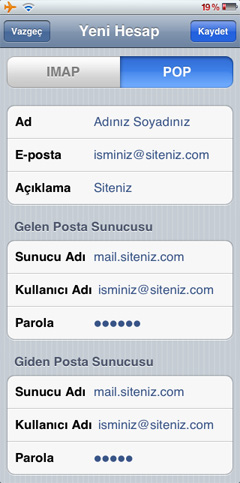
7. Adım : ” Giden Posta Sunucusu ” ayarları
> SMTP : Bu alanda giden sunucu ayarlarını yapabiliyorsunuz.
> İleri Düzey : Bu alanda ise gelen sunucu ayarlarını yapabiliyorsunuz.
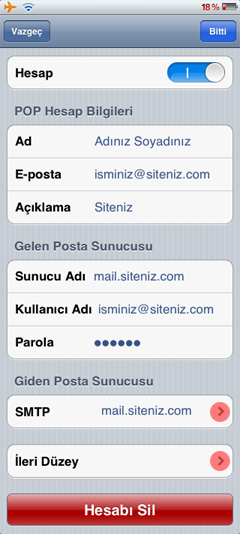
8. Adım : SMTP Sunucu ayarlarını yapmak için “Birincil Sunucu” alanı altında yer alan bölüme tıklıyoruz.
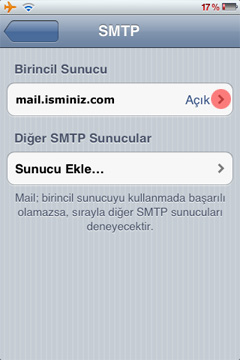
9. Adım : Bu alanda “SSL Kullan” seçeneğini devre dışı bırakıyoruz.
> Kimlik Doğrulama : Kimlik Doğrulama olarak “Parola” seçeneğini seçiyoruz.
> Sunucu Kapısı : 587 yazmanız gerekiyor.
> Bu işlemlerden sonra sağ üst bölümde yer alan “Bitti” butonuna tıklıyoruz.
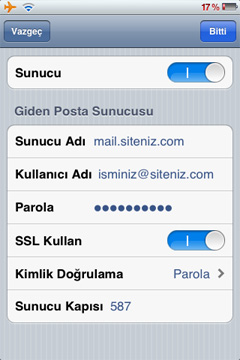
10. Adım : Bu alanda Gelen sunucu ayarlarınızı gerçekleştirebiliyorsunuz.
> SSL Kullan : Bu seçeneği devredışı bırakıyoruz.
> Kimlik Doğrulama : Kimlik Doğrulama olarak “Parola” seçeneğini seçiyoruz.
> Sunucudan Sil : Bu alan akıllı telefonunuza gelen mailleri belirli aralıklarda sunucu üzerinden silinmesi için periyod belirleyebilirsiniz. Maillerinizin sunucudan silinmesini istemiyorsunuz “Asla” seçeneğini seçmeniz gerekiyor. (Bu işlem gereksiz web alan kullanımı arttıracaktır. Yer tasarrafu için belirli periyotlarda temizleme işlemi yapmanızı tavsiye ederiz.) Ek olarak bu alanda “Asla” seçili ise mail adresinizin kurulu olduğu diğer cihazlarada aynı mail düşücektir. Sunucudan silinmeyeceği için maillerinize tüm cihazlarınız ulaşabilecektir.
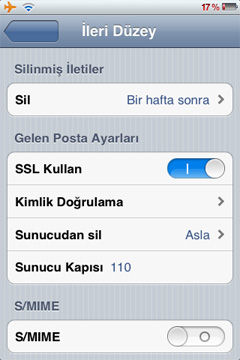
Bu adımları izleyerek iOs cihazlarınıza(iPhone veya iPad) mail kurulumunuzu gerçekleştirebilirsiniz.
Bir sonraki makalemizde görüşmek üzere..